我們需要用到的文件jdk以及tomcat安裝包
下載鏈接:https://pan.baidu.com/s/1sjG8Yl8k-SUbOv7KwKXZMA
提取碼:t71z
- 準備n臺機器(我這里就簡單部署三臺機器)
ansible的安裝部署以及配置可以看博主之前的文章自動化運維工具-ansible部署
ansible機器 :192.168.240.140
目標主機1:192.168.240.141
目標主機2:192.168.240.142 - 編輯配置文件
vim /etc/ansible/hosts

- 編寫tomcat.yml文件
---
- name: tomcathosts: weballuser: rootvars_files:- /tmp/varsfile/tomcat_vars.ymltasks:- name: jdkcopy: src={{jdk_src_path}} dest={{jdk_dest_path}}- name: rpmshell: rpm -ivh {{jdk_src_path}}- name: echoshell: echo {{item}} >> /etc/profilewith_items:- export JAVA_HOME=/usr/java/default- export PATH=$PATH:$JAVA_HOME/bin- export CLASSPATH=.- name: sourceshell: source /etc/profile- name: copycopy: src={{copy_src_path}} dest={{copy_dest_path}}- name: tarshell: tar -zxvf {{copy_src_path}} -C /tmp- name: startshell: nohup {{copy_name}}/bin/startup.sh &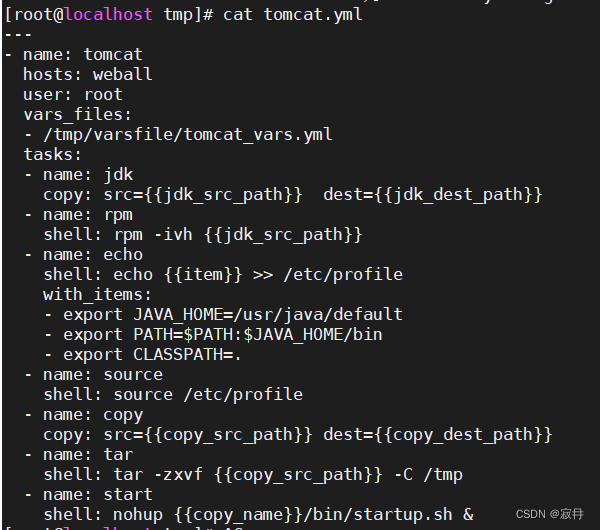
- tomcat_vars.yml參數文件
jdk_src_path: /tmp/jdk-8u171-linux-x64.rpm
jdk_dest_path: /tmp/
copy_src_path: /tmp/apache-tomcat-8.5.78.tar.gz
copy_dest_path: /tmp/
copy_name: /tmp/apache-tomcat-8.5.78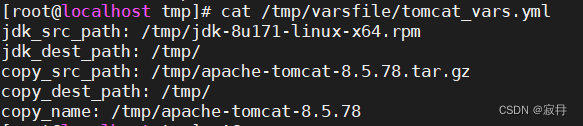
- 檢查腳本
[root@localhost tmp]# ansible-playbook --syntax-check tomcat.yml
- 執行tomcat.yml
ansible-playbook tomcat.yml
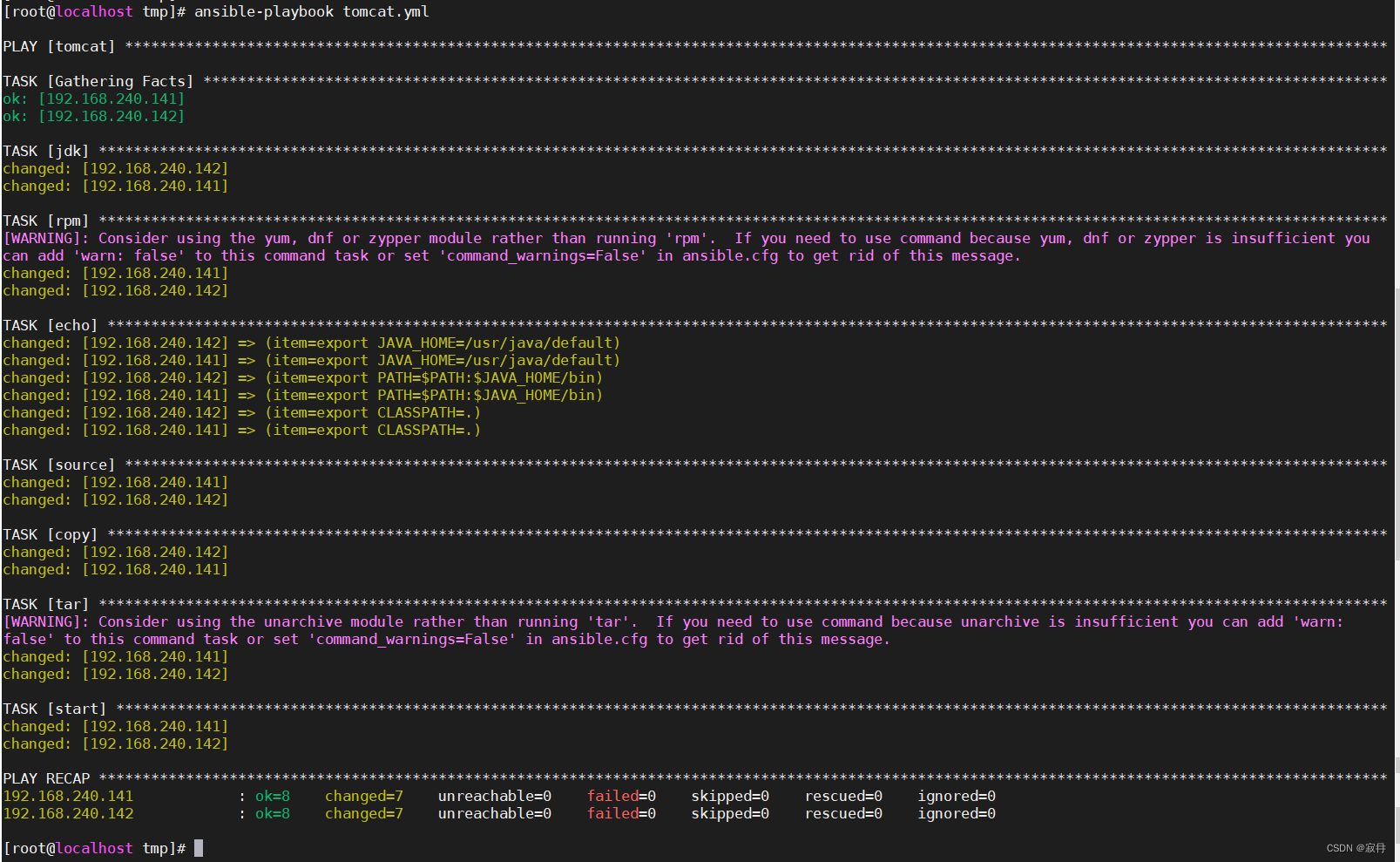
- 驗證tomcat部署
在瀏覽器輸入目標主機IP:8080
例:192.168.240.141:8080
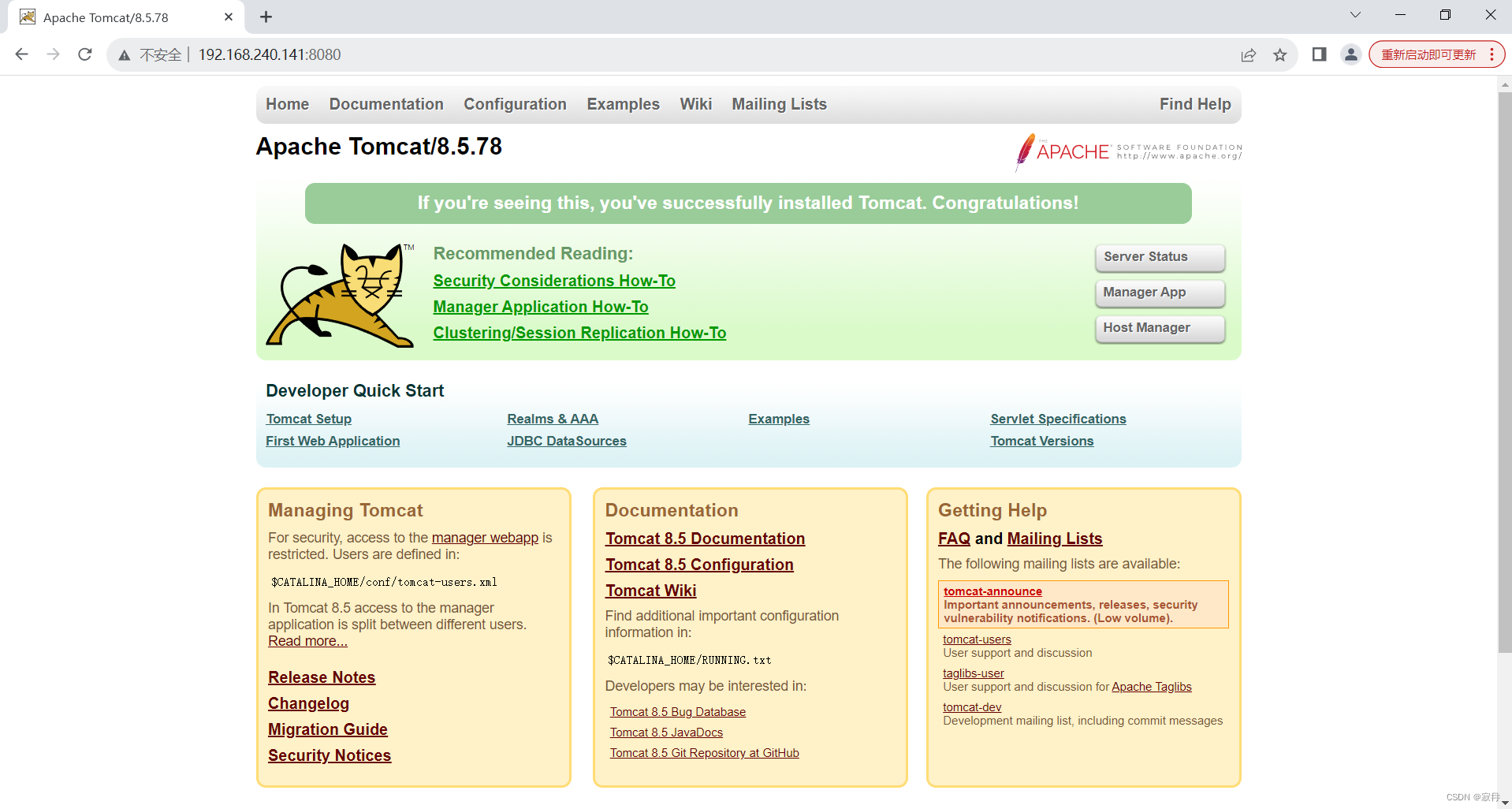
那么至此,ansible(playbook)部署tomcat就完成了,覺得有幫助點贊關注加收藏,謝謝小伙伴們的支持!!!
)





:數據結構、類方法及異常處理)












